
די קאָליר קערעקשאַן איז אַ ענדערונג אין פארבן און שיידז, זעטיקונג, ברייטנאַס און אנדערע פּאַראַמעטערס פון די בילד רילייטינג צו די קאָליר קאָמפּאָנענט. אין דעם אַרטיקל מיר וועלן רעדן וועגן דעם אָפּעראַציע און געבן אַ ביסל ביישפילן.
קאָליר קערעקשאַן אין פאָטאָשאָפּ
די קאָליר קערעקשאַן קען זיין פארלאנגט אין עטלעכע סיטואַטיאָנס. די הויפּט סיבה איז אַז די מענטשלעך אויג זעט נישט פּונקט די זעלבע ווי די אַפּאַראַט. די קיילע רעקאָרדס בלויז די פארבן און שיידז וואָס טאַקע עקסיסטירן. טעכניש מיטל קענען ניט זיין אַדזשאַסטיד אונטער די ינטענסיטי פון לייטינג, ניט ענלעך אונדזער אויגן. דעריבער אָפט בילדער קוק ווי מיר ווי מיר וואָלט ווי. אן אנדער סיבה פֿאַר האָלדינג קאָליר קערעקשאַן איז פּראַנאַונסט פאָוטאַגראַפיק חסרונות, אַזאַ ווי פּערעסווועט, אַזוי ווי פּערעסוועט, האַזע, האַזע, ניט גענוגיק (אָדער הויך) קאַנטראַסט מדרגה, פעלן פון זעטיקונג פון פארבן.
פאָטאָשאָפּ וויידלי רעפּריזענטיד מכשירים פֿאַר קאָליר קערעקשאַן בילדער. זיי זענען אין די מעניו "בילד - קערעקשאַן".
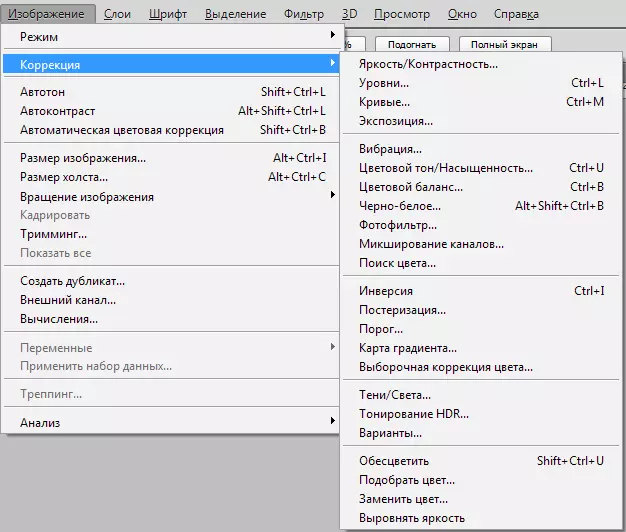
רובֿ אָפט געניצט זענען לעוועלס (גערופֿן שליסל קאָמבינאַציע Ctrl + L.), קורוועס (שליסלען Ctrl + M.), סעלעקטיוו קאָליר קערעקשאַן, קאָליר טאָן / זעטיקונג (Ctrl + U. ) און שאָטנס / לייץ.
די קאָליר קערעקשאַן איז בעסטער געלערנט אויף פּראַקטיש ביישפילן.
בייַשפּיל 1: "פאַלש" פארבן
די "ירעגיאַלעראַטי" פון פארבן איז באשלאסן באַזונדער, אויף דער באזע פון דער אַלגעמיינע געדאַנק פון די פאָטאָ, אָדער קאַמפּערד מיט פאַקטיש סאַמפּאַלז. רעכן איר האָבן אַזאַ אַ קאַץ:

דער לייב קוקט שיין וואָרן, פארבן אויף די פאָטאָ זאַפטיק, אָבער אויך פילע רויט שיידז. עס קוקט אַ ביסל ומנאַטירלעך. מיר וועלן ריכטיק דעם פּראָבלעם מיט די הילף פון "קורוועס".
- דריקן די קלאַוויאַטור שליסל Ctrl + M. , דעריבער גיין צו רויט קאַנאַל און יקסטענדינג די ויסבייג בעערעך ווי געוויזן אין די סקרעענשאָט אונטן.
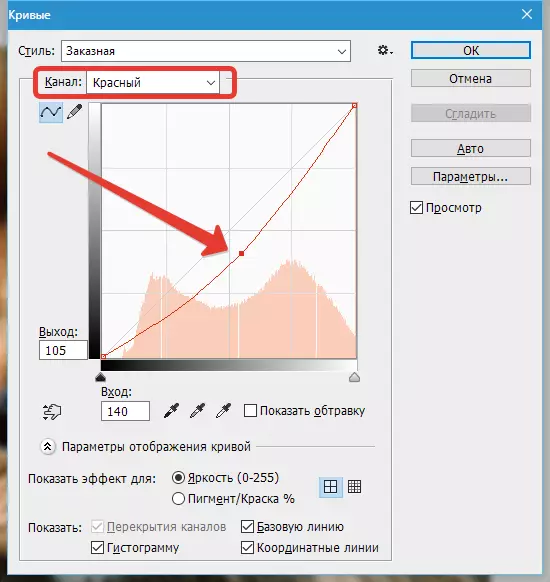
- ווי איר קענען זען, די מאָמענטבילד ארויס זייטלעך ניט אַנדערש אין די שאָטן.
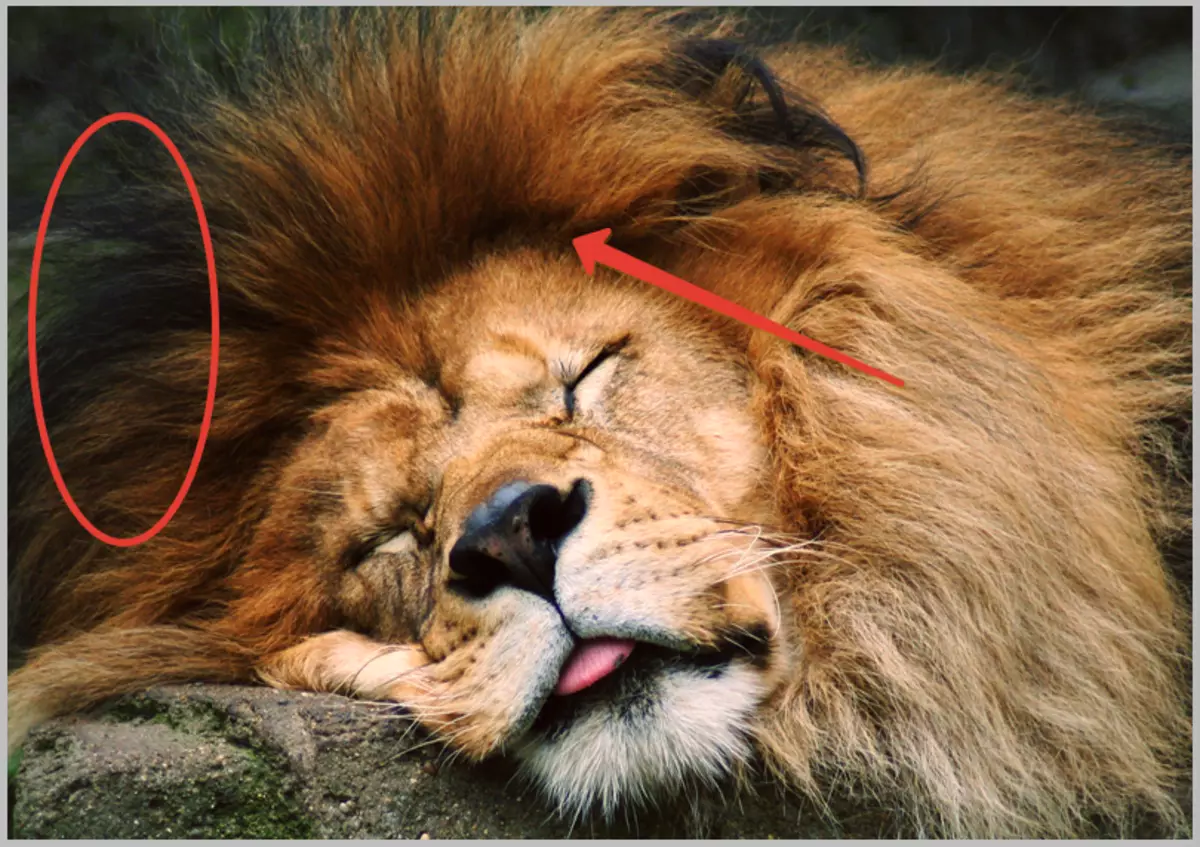
נישט קלאָוזינג קורוועס , גיין צו די קאַנאַל Rgb. און אַ ביסל ליט אַ פאָטאָ.
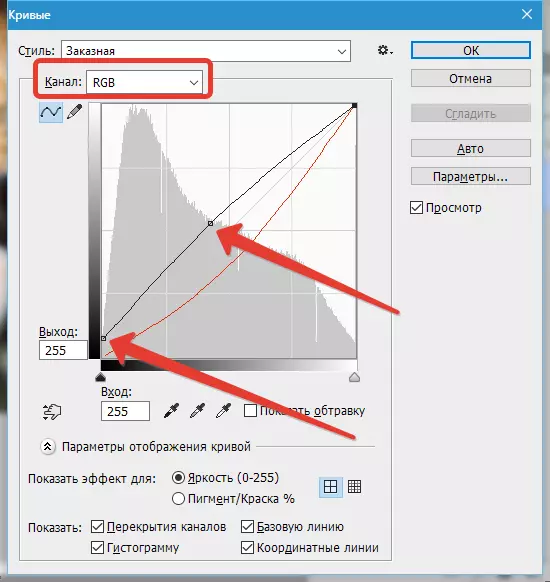
רעזולטאַט:
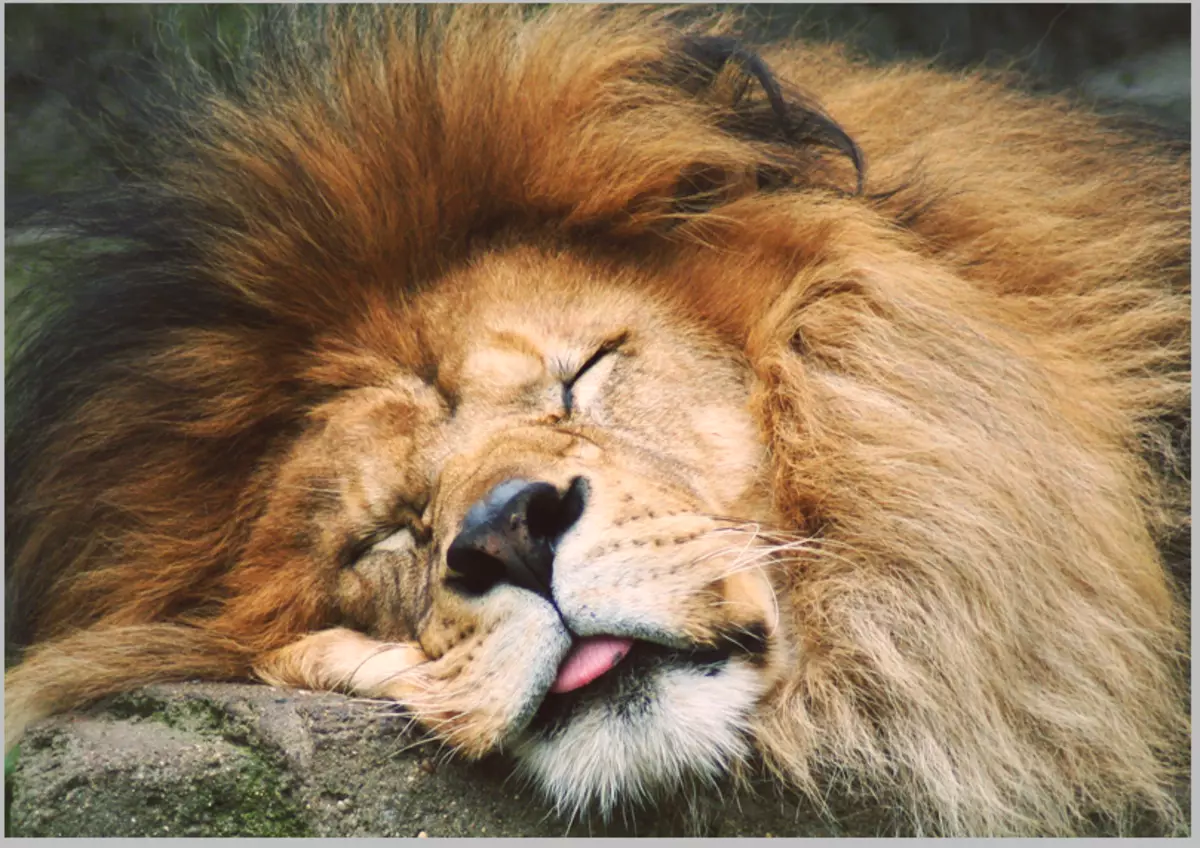
דער בייַשפּיל דערציילט אונדז אַז אויב קיין קאָליר איז פאָרשטעלן אין אַ בילד אַז עס קוקט ומנאַטירלעך, עס איז נייטיק צו נוצן קורוואָעס פֿאַר פאָטאָ קערעקשאַן. אין דער זעלביקער צייט, איר קענען נישט בלויז באַזייַטיקן די רויט (בלוי אָדער גרין) קאָליר, אָבער אויך לייגן די געבעטן שאָטן.
בייַשפּיל 2: דאַמסטיק פארבן און אַראָפּ קאַנטראַסט
אן אנדער פאָטאָ פון דער קאַץ, אויף וואָס מיר זען נודנע שיידז, האַזע, לאָוערד קאַנטראַסט און אַקאָרדינגלי, נידעריק דעטאַל.

זאל ס פּרובירן צו פאַרריכטן עס מיט לעוועלס (Ctrl + L. ) און אנדערע קאָליר קערעקשאַן מכשירים.
- עפֿן די "לעוועלס" טאַפליע. איר קענען מאַכן עס מיט אַ קטרל + ל שליסל קאָמבינאַציע אָדער דורך די "בילד - קערעקשאַן" מעניו. אויף די רעכט און אויף די לינקס אין די דיאַגראַמע מיר זען ליידיק געביטן (אָן שוואַרץ ספּלאַשאַז) אַז איר ווילן צו ויסשליסן די האַזע. מיר מאַך די סלידערס ווי אין די סקרעענשאָט.
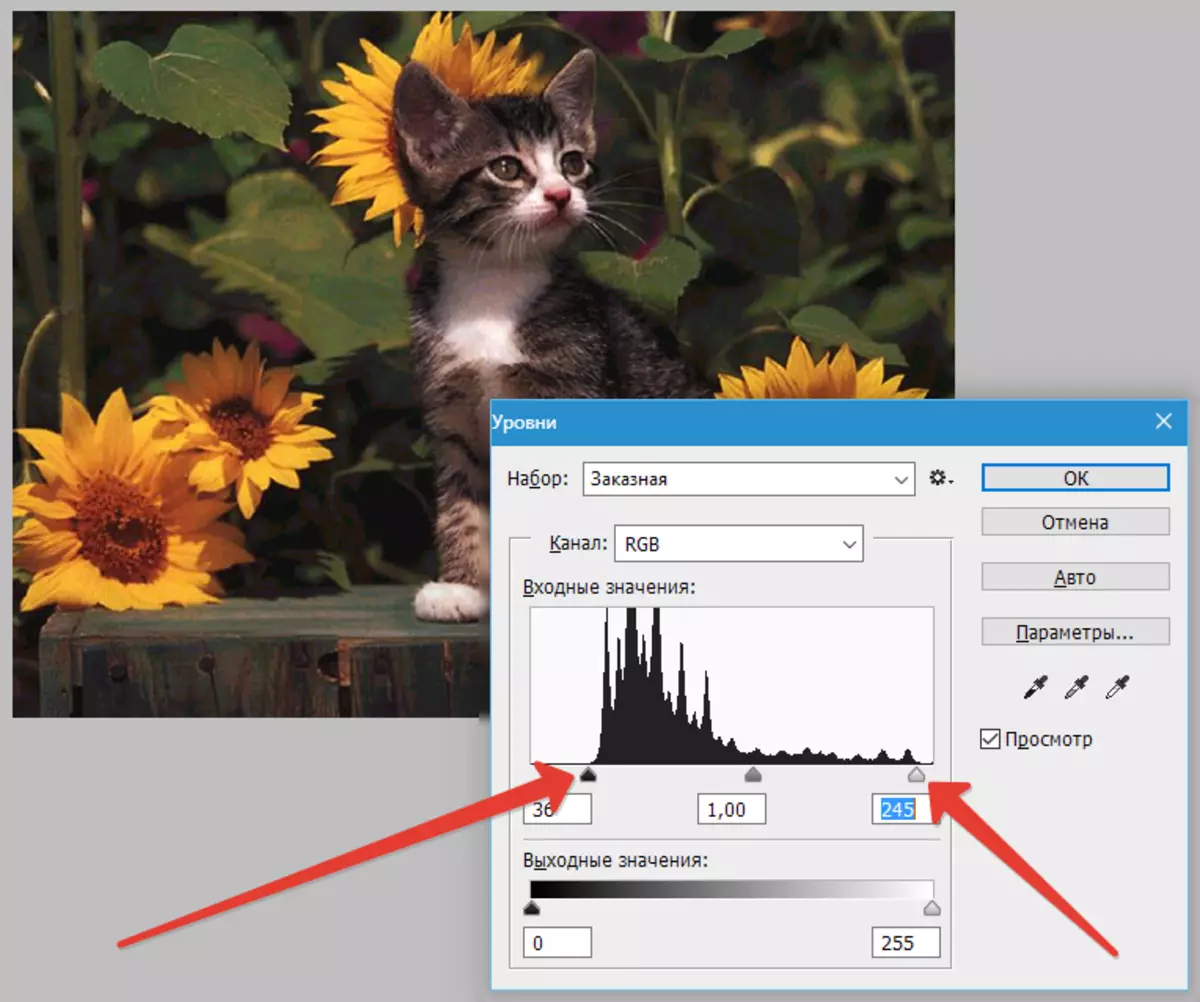
- די האַזע איז געווען אראפגענומען, אָבער די בילד איז געווען אויך פינצטער, און די קעצל כּמעט צונויפגיסן מיט די הינטערגרונט. זאל ס דערקלערן עס. קלייַבן געצייַג "שאַדאָוז / לייץ".
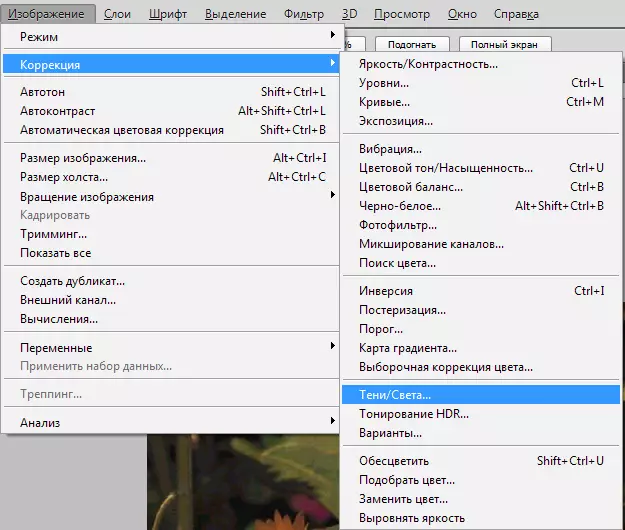
פֿאַרבעסערן די ווערט פֿאַר שאַדאָוז. אין דעם פאַל, עס איז 20 פּראָצענט.
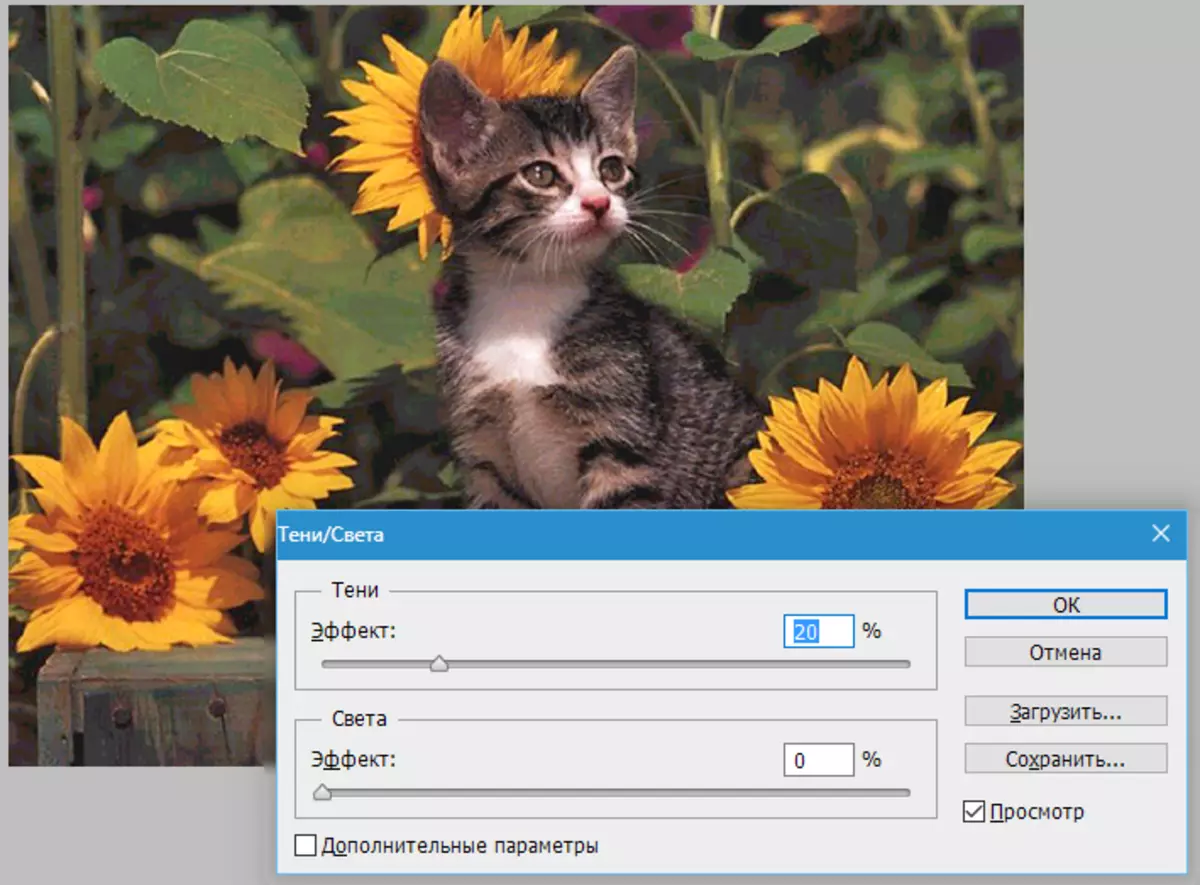
- ווידער אַ פּלאַץ פון רויט, אָבער ווי צו נידעריקער די זעטיקונג פון די זעלבע קאָליר, מיר שוין וויסן. מיר באַזייַטיקן אַ ביסל רויט, ווי אין דעם בייַשפּיל מיט LV.
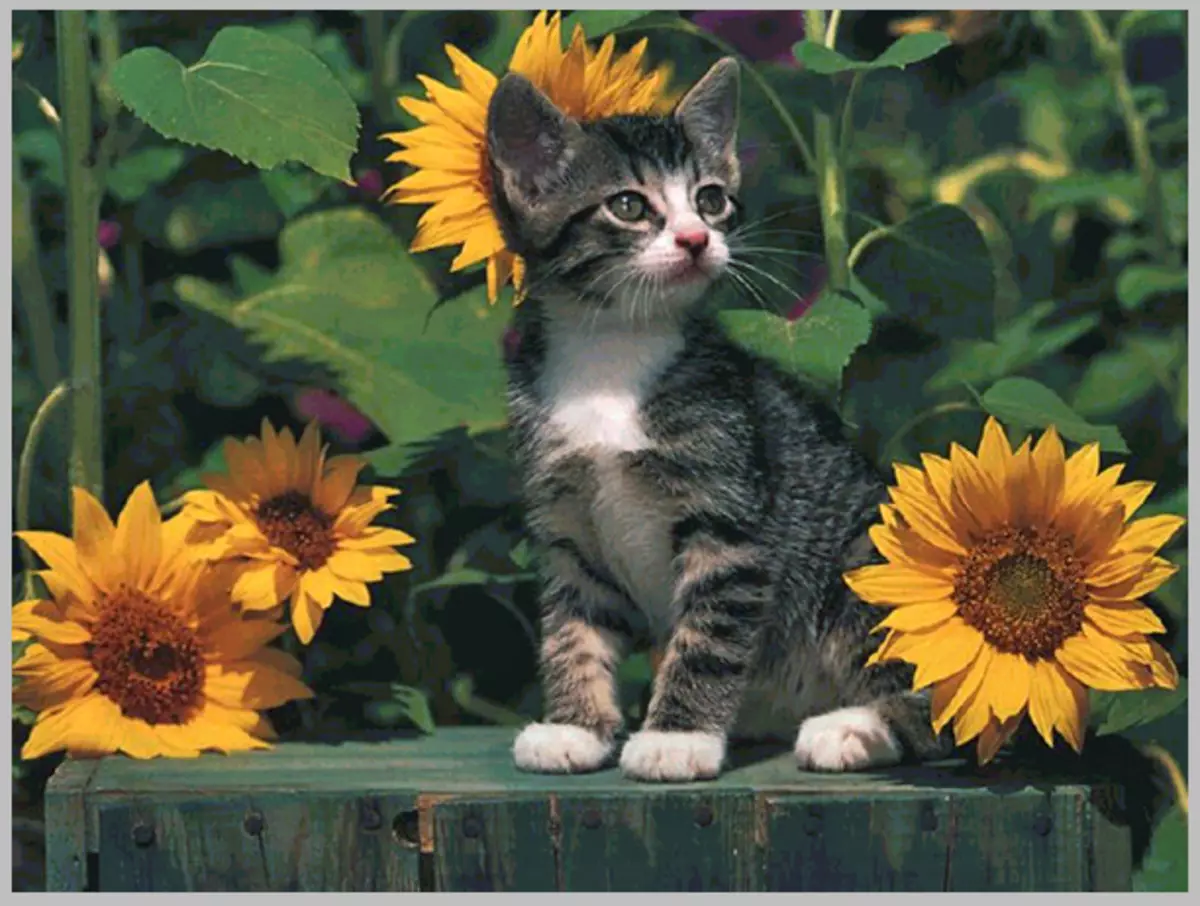
- אין אַלגעמיין, די אַרבעט פון די קאָליר קערעקשאַן איז פאַרטיק, אָבער נישט וואַרפן אַ בילד אין אַזאַ אַ שטאַט? זאל ס לייגן קלעריטי. שאַפֿן אַ קאָפּיע פון די מקור שיכטע ( Ctrl + J. ) און צולייגן צו עס (קאַפּיעס) פילטער "קאָליר קאַנטראַסט".
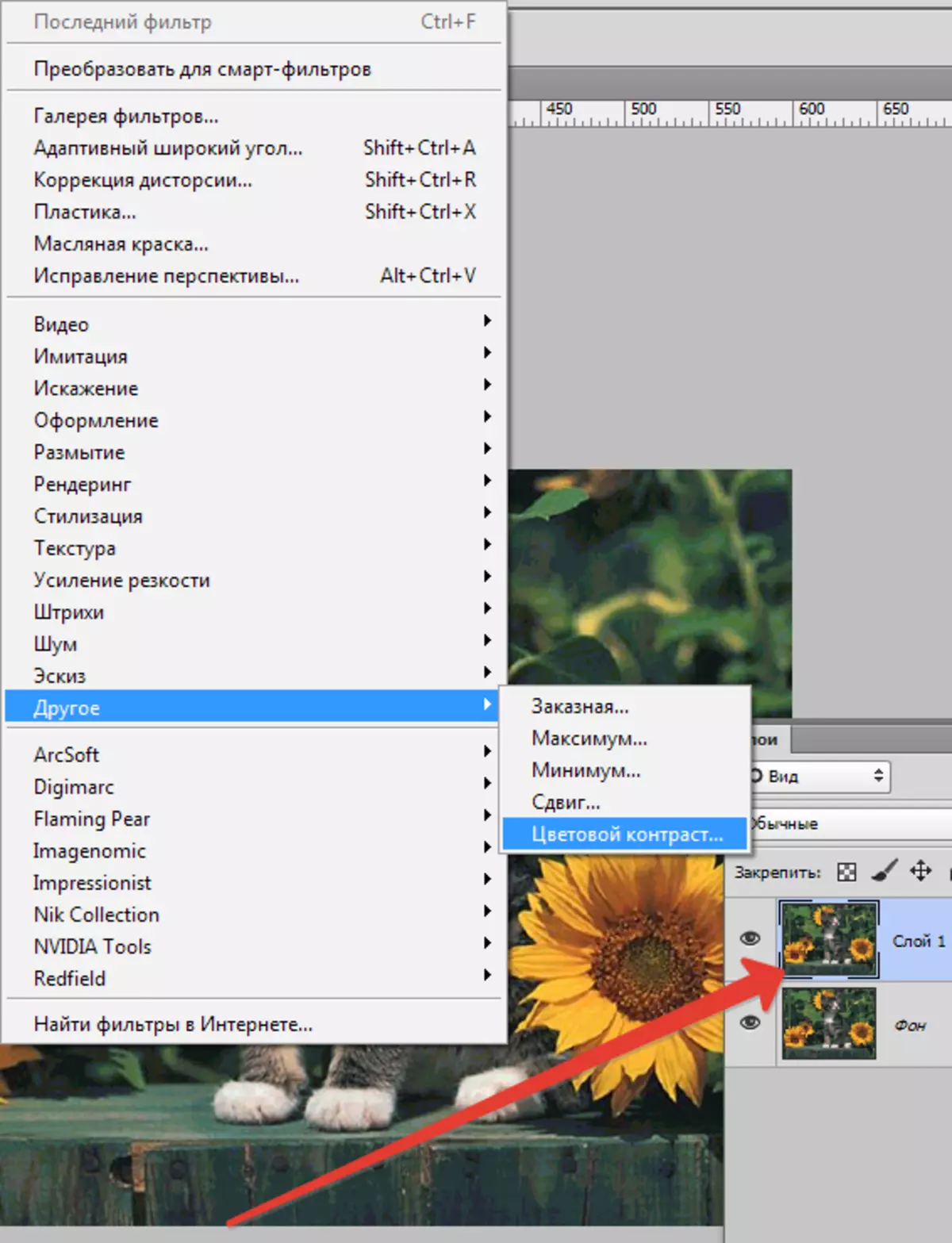
- די פילטער איז קאַנפיגיערד אין אַזאַ אַ וועג אַז בלויז קליין דעטאַילס זענען קענטיק. אָבער, עס דעפּענדס אויף די גרייס פון דעם מאָמענטבילד.
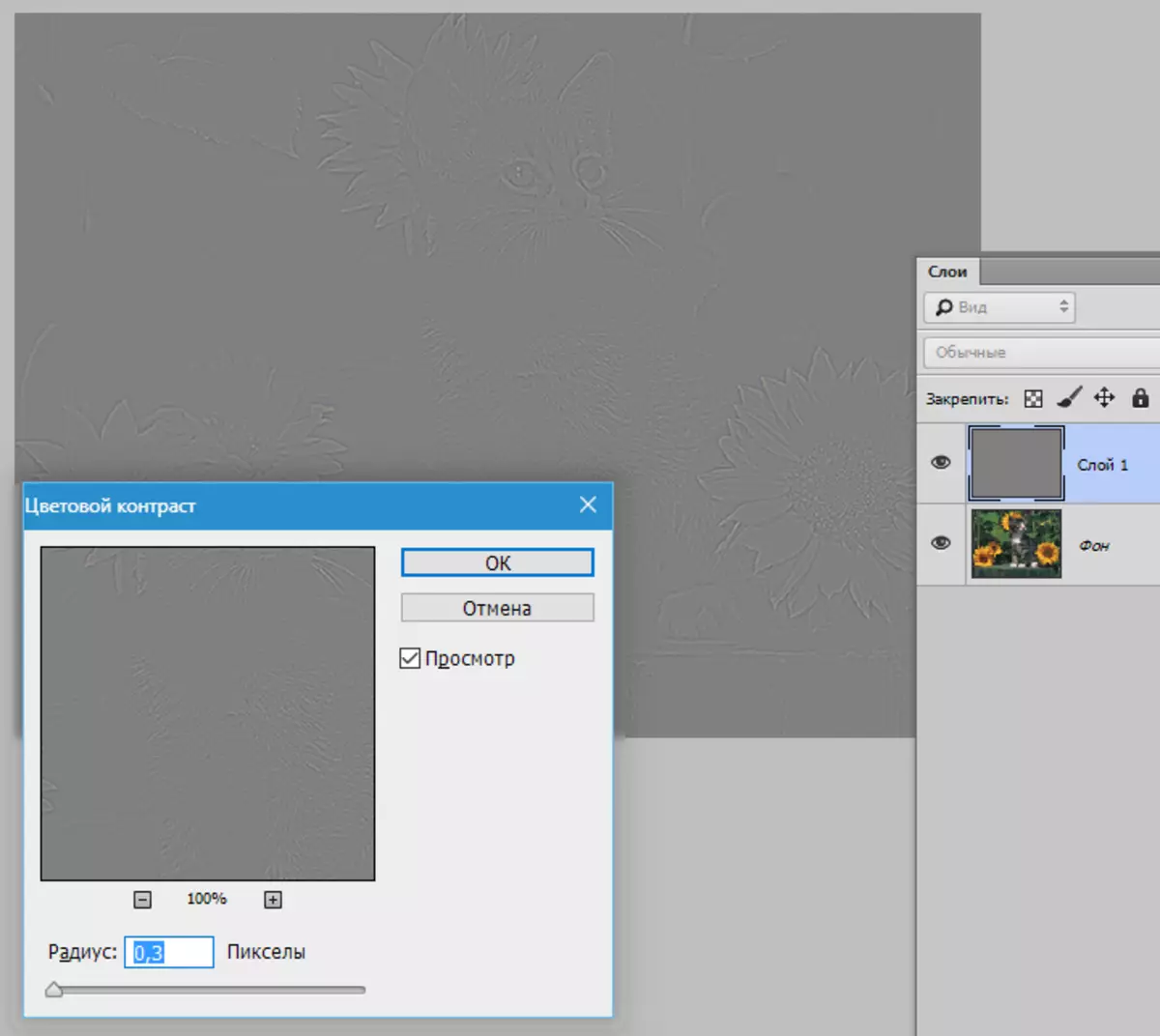
- דערנאָך טוישן די אָוווערליי מאָדע פֿאַר די שיכטע מיט די פילטער אויף "אָוווערלאַפּינג".
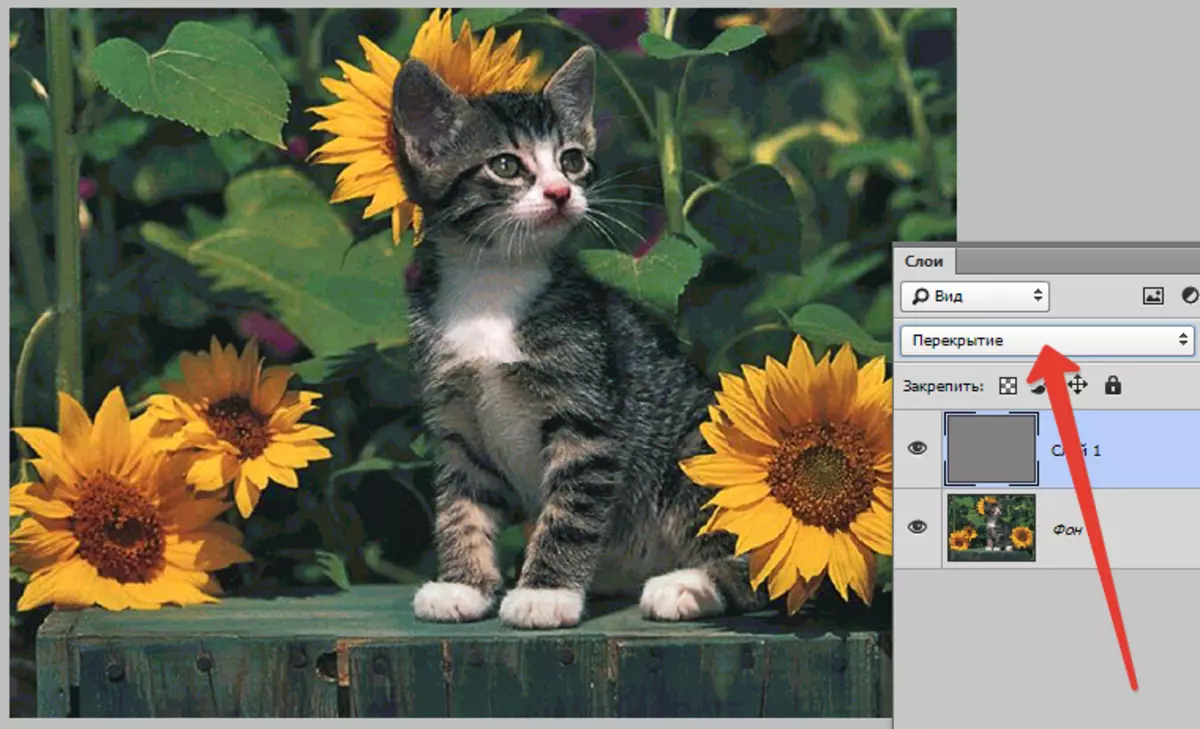
דאָס קענען זיין פארשטאפט. מיר האָפן אַז אין דעם לעקציע מיר זענען ביכולת צו קאַנוויי די טייַטש און די יקערדיק פּרינסאַפּאַלז פון די קאָליר קערעקשאַן פון שאַץ אין Photoshop.
